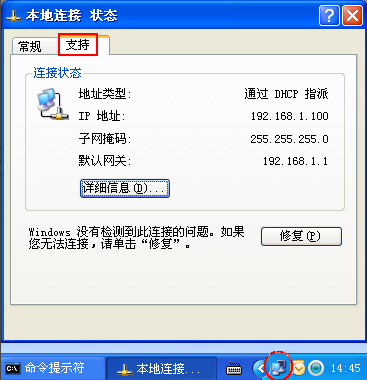电脑一直提示驱动器中没有磁盘是怎么回事?提示驱动器中没有磁盘的解决方法
一直提示驱动器中没有磁盘是怎么回事?最近有用户说自己在使用电脑的过程中,系统一直弹出驱动器中没有磁盘的提示,这是怎么回事?令人感到非常的烦恼,那么针对这个问题,小编就给大家讲讲解决方法,有需要的用户可不要错过。
解决方法:
在桌面的计算机图标上,点击鼠标右键选择“管理”。
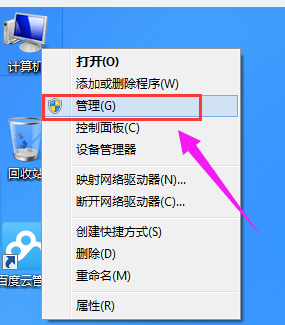
在“计算机管理”窗口中,找到并点击打开“磁盘管理”。
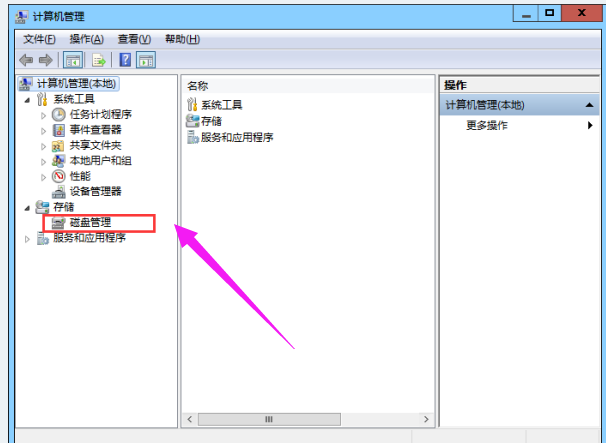
在磁盘管理分区中,找到出现问题的磁盘,点击鼠标右键选择“属性”。

在弹出的属性窗口中,选择“驱动程序”选项卡,点击下方的“禁用”,最后点击“确定”保存设置即可。

以上就是驱动器中没有磁盘的处理方法。